- عصر التكنولوجيا خطير بقدر ما هو مفيد ، لذا يجب أن تكون حماية الخصوصية أولوية.
- وبالتالي ، يجب أن تهدف إلى إخفاء هويتك على الإنترنت بكل الوسائل الضرورية.
- إحدى طرق القيام بذلك هي إخفاء عنوان IP الخاص بك. ومع ذلك ، هناك العديد من الطرق للقيام بذلك.
- يقدم لك دليلنا أربع طرق مختلفة لإخفاء عنوان IP الخاص بك والحفاظ على إخفاء الهوية على الويب.

هناك خيط رفيع بين البارانويا التكنولوجية للمراقبة عبر الإنترنت والأسباب الحقيقية التي تجعلك تقلق بشأن خصوصيتك أثناء التجوال عبر الإنترنت.
لقد تغيرت الأمور ، وليس من أجل الخير في قسم الخصوصية ، لذلك نحن ، المستخدمين ، نحتاج إلى أخذ الأمور بأيدينا وحماية أنفسنا. يعد إخفاء عنوان IP الخاص بك على كل من LAN أو Wi-Fi ، أو الشبكات الموثوقة أو العامة ، الخطوة الأولى على الطريق الطويل لإخفاء الهوية عبر الإنترنت.
لقد غطينا بالفعل الكثير من الموضوعات الحساسة للخصوصية ، واليوم هو اليوم المخصص للشبكة المحلية. عادةً ما تكون الشبكة المحلية أو LAN هي الطريقة الأسرع والأكثر أمانًا للوصول إلى الإنترنت.
ومع ذلك ، لا تزال هناك أسباب وجيهة وراء رغبة المرء في إخفاء عنوان IP الخاص به أثناء تصفح الإنترنت ، أو إنشاء المحتوى والوصول إليه وتنزيله.
حرصنا على شرح كل شيء مع التركيز على أفضل الطرق لإخفاء عنوان IP الخاص بك. تأكد من إطلاعك على تلك الموجودة في استمرار المقال.
أفضل 5 شبكات VPN نوصي بها
 |
59٪ خصم متاح لخطط السنتين |  تحقق من العرض! تحقق من العرض! |
 |
79٪ إيقاف + شهرين مجانا |
 تحقق من العرض! تحقق من العرض! |
 |
85٪ خصم! فقط 1.99 دولار شهريًا لخطة 15 شهرًا |
 تحقق من العرض! تحقق من العرض! |
 |
83٪ خصم (2.21 $ / شهر) + 3 شهور مجانية |
 تحقق من العرض! تحقق من العرض! |
 |
76% (2.83$) على خطة سنتين |
 تحقق من العرض! تحقق من العرض! |
لماذا يجب عليك إخفاء عنوان IP الخاص بك على الشبكة المحلية؟
بالمقارنة مع شبكات Wi-Fi العامة ، فإن الشبكة المحلية (اتصال إنترنت سلكي) أكثر أمانًا وأسرع وأكثر موثوقية. ومع ذلك ، لا تدع ذلك يقوض حقيقة أن إخفاء عنوان IP لا يزال أمرًا يجب أن تأخذه بجدية في الاعتبار.
أنت في الواقع أقل تعرضًا للمتسللين ، ولكن لا يزال هناك ما يكفي من الحجج لإخفاء عنوان IP الخاص بك أثناء استخدام الشبكة المنزلية الموثوقة.
فيما يلي الأسباب الأكثر شيوعًا التي تجعل المرء يرغب في إخفاء عنوان IP حتى مع شبكة المنطقة المحلية المتواضعة الآمنة:
- عدم الكشف عن هويته. يجب أن تكون محفوظات الاستعراض والعادات والأنماط والاهتمامات خاصة. لا تدع مواقع الجهات الخارجية وجهات التسويق والحكومة تتجسس عليك.
- أمان. يمكن للقراصنة ومجرمي الإنترنت الاستفادة من عنوان IP الخاص بك.
- تجنب حدود الموقع الجغرافي. يخضع الكثير من المحتوى عبر الإنترنت لقيود جغرافية. نظرًا لأن عنوان IP هو الطريقة الوحيدة لتحديد الموقع الجغرافي للزوار ، يمكنك زيارة أي موقع بعنوان IP المخفي / المقنع.
- السيول وغيرها من الأنشطة غير القانونية. لن يروج أي شخص في عقله الصحيح للقرصنة ، ولكن إذا كان تنزيل الوسائط المتعددة من نوع نظير 2 نظير هو كوب الشاي الخاص بك ، فإن إخفاء عنوان IP الخاص بك هو أمر يجب أن تأخذه على محمل الجد.
قبل عشر سنوات ، لم يكن لتعديل عنوان IP هذا أهمية كبيرة ولكن في الحالة الوصفية الحالية لشبكة الويب العالمية ، تعمل الأشياء بطريقة مختلفة.
الرقابة ، ومزودو خدمة الإنترنت المفصولون بإمكانية الوصول إلى سجل التصفح الخاص بك والذي تم بيعه لاحقًا لمن يدفع أعلى سعر ، وانتهاكات الخصوصية الحكومية ، ونخبوية المحتوى ، وما إلى ذلك. يبدو أن الطريقة الوحيدة لمحاربتها هي اللجوء إلى إحدى الخطوات التي قدمناها أدناه.
كيف يمكنني إخفاء عنوان IP الخاص بي أثناء استخدام شبكة المنطقة المحلية؟
1. استخدم أدوات VPN
بكل تأكيد الطريقة الأفضل أو على الأقل الطريقة الأكثر موثوقية للبقاء مجهولاً على الإنترنت. الشبكات الخاصة الافتراضية (VPN) هي خدمات وصلت إلى ذروتها مؤخرًا عندما ذهب كل شيء جنوبًا للخصوصية عبر الإنترنت.
تخيل شبكة VPN كوسيط بينك وبين الإنترنت. بمجرد تنشيطه ، ستتيح لك VPN تغيير عنوان IP الأصلي الخاص بك بأحد العديد من العناوين الأخرى المتوفرة حول العالم. لذلك ، يقومون بإخفاء عنوان IP الخاص بك واستبداله ببديل من اختيارك.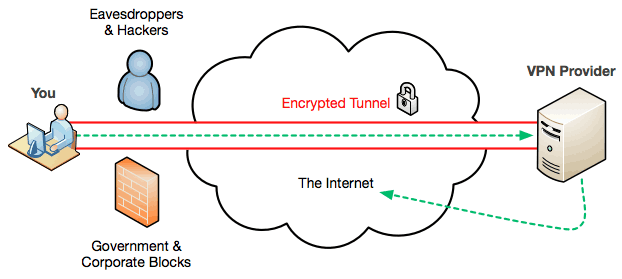 بالإضافة إلى ذلك ، تقدم بعض حلول VPN التشفير وميزات إضافية ، لكننا نعتقد أن الاختلافات الرئيسية بين الخيارات المجانية والمميزة.
بالإضافة إلى ذلك ، تقدم بعض حلول VPN التشفير وميزات إضافية ، لكننا نعتقد أن الاختلافات الرئيسية بين الخيارات المجانية والمميزة.
الاختلافات في السرعة وتوافر الخادم هي الاختلافات الرئيسية بين الحلول المدفوعة والحلول المجانية. لقد حرصنا على معالجة هذا في هذا المقال، لذا تأكد من إلقاء نظرة عليه.

أفضل حل اختيار لدينا هو PIA لذلك ننصحك بتجربته. إنها أداة VPN موثوقة وسهلة الاستخدام مع ميزات كافية لكل من المستخدمين الجدد والمتقدمين.
مع وضع خصوصيتك أولاً ، تأتي PIA مليئة بالعديد من الميزات المصممة لإخفاء هوية تصفحك والحفاظ على حركة المرور الخاصة بك آمنة ومشفرة بالإضافة إلى مراقبة بياناتك خالية.
واحدة من أكثر ميزاته ملاءمة لهذه المهمة هي وظيفة إخفاء عنوان IP التي تخفي موقعك وتستبدله بـ IP من شبكتها الرائعة من البوابات الموضوعة في جميع أنحاء العالم.

الوصول إلى الإنترنت الخاص
شبكة Wi-Fi عامة أم شبكة LAN؟ الخيار متروك لك ، و PIA متروك لأخذ عنوان IP الخاص بك من الشبكة!
اشتر الآن
2. استخدم خدمات الوكيل
تعد الخوادم الوكيلة الآن حلولًا تركز على المتصفح. مع هذا خارج الصورة ، فهي تشبه إلى حد ما حلول VPN. بالطبع ، سرعات النطاق الترددي ومستويات التشفير أقل قيمة على الوكلاء.
بالإضافة إلى ذلك ، غالبًا ما يتم مواجهتهم بالخوادم الوكيلة العكسية التي توقف تأثير النسخ المتطابق للخادم الوكيل لتقليد نشاط عنوان IP الخاص بك. مما يعني أن بعض المواقع ستظل مقيدة جغرافيًا.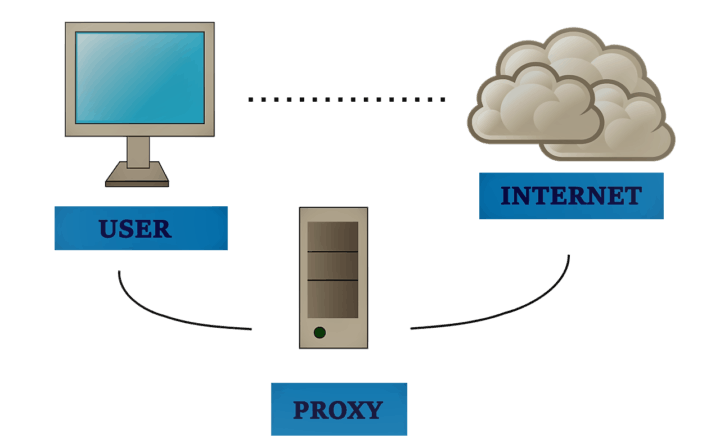
- تحقق من أفضل برامج حماية الخصوصية لنظام التشغيل Windows 10.
ومع ذلك ، حتى لو لم تكن بجودة الشبكات الافتراضية الخاصة ، فمن المؤكد أنها يمكن أن تكون مفيدة لعمليات بسيطة مثل تجنب القيود الجغرافية والاحتفاظ بمستويات مقبولة من الخصوصية.
لذلك ، يمكنك بالفعل استخدام وكيل لإخفاء عنوان IP الخاص بك أثناء استخدام LAN ، ولكن لا تتوقع المعجزات. ذلك يعتمد على الاحتياجات الخاصة بك. علاوة على ذلك ، يشعر بعض المستخدمين بالرضا التام عن امتدادات المتصفح التي يتم تسويقها غالبًا على أنها حلول VPN.
إنها مجرد حلول وسيطة (لأسباب واضحة) ، لكن بعضها يعد خيارًا صالحًا للمستخدمين المتساهلة. إذا كنت مهتمًا بالمواقع بشكل أكبر ، فإليك قائمة بالخوادم الوكيلة التي ستخفي عنوان IP الخاص بك مؤقتًا:
3. جرب متصفح Tor
ربما لا يمكننا إعداد قائمة بالطرق الخاصة بكيفية إخفاء عنوان IP الخاص بك وتجنب ذكر متصفح Tor. في العصر الذي يعلن فيه كل مطور متصفح على أنه مؤيد للخصوصية ، يوجد متصفح واحد يفوق المنافسة السائدة.
وهذا هو متصفح Tor (The Onion Router) الذي يوفر تشفيرًا متعدد الطبقات وهو مجاني تمامًا ومفتوح المصدر.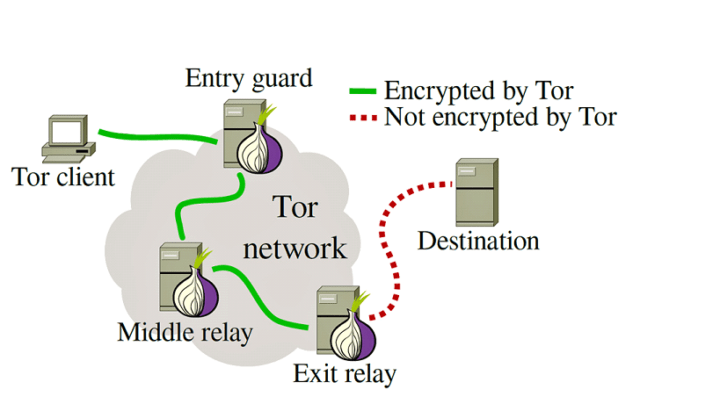
تحقق من هذا الدليل الكامل حول كيفية قم بتنزيل واستخدام متصفح Tor على نظام التشغيل Windows 10.
يمكنك استخدامه كسائق يومي أو تشغيل Tor فقط عندما تحتاج إلى مزيد من الخصوصية والأمان. يستخدم محرك البحث DuckDuckGo ، وإن كان يبطئ سرعة النطاق الترددي قليلاً.
بالإضافة إلى ذلك ، يمكنك استخدام متصفح Tor للوصول إلى Deep Web ، والذي يبدو أنه شيء بالنسبة لبعض المستخدمين. شيء آخر لصالح Tor هو ، من الواضح ، اختيار تفضيلي للأمان.
يمكنك السماح له فقط بإخفاء عنوان IP الخاص بك والعمل مثل أي متصفح آخر أو استخدام إمكاناته الوقائية الكاملة والاستفادة من الأمان العسكري.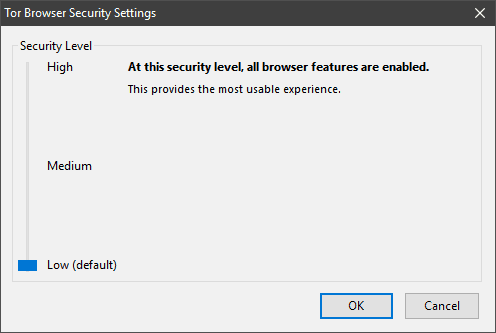
في كلتا الحالتين ، ستأتي أفضل النتائج من خلال الجمع بين VPN و Tor ، مما يجعلك شبحًا على الشبكة. يمكنك تنزيل Tor مجانًا باتباع هذا حلقة الوصل.
4. إعادة تعيين IP باستخدام موجه الأوامر
أخيرًا ، الطريقة الأخيرة التي قررنا بها التجنيد لا تحتوي على الكثير من أوجه التشابه مع تلك التي قدمناها أعلاه. وهي تتضمن موجه الأوامر وإعادة تعيين عنوان IP الحالي الخاص بك.
ومع ذلك ، فإن هذا الحل موجود فقط إذا كنت ترغب في تغيير عنوان IP الخاص بك مرة واحدة إذا تم حظر عنوان IP الخاص بك أو حظره. في حالة عدم حصول جهاز الكمبيوتر الخاص بك على عنوان IP ، إليك كيفية حل المشكلة.
إنه ليس حلاً دائمًا للخصوصية ، ليس لفترة طويلة ، ولكن نظرًا لأنه عمليًا طريقة لإخفاء عنوان IP الخاص بك ، فقد قررنا وضعه مع الباقي. بالطبع ، ستحتاج إلى اتصال سلكي من أجل القيام بذلك.
إليك كيفية إعادة تعيين عنوان IP الخاص بك بمساعدة قليلة من موجه الأوامر:
- قم بتوصيل جهاز الكمبيوتر الخاص بك بجهاز توجيه أو مودم عبر كابل LAN.
- في شريط Windows Search ، اكتب كمد.
- انقر بزر الماوس الأيمن فوق موجه الأمر و قم بتشغيله كمسؤول.
- في سطر الأوامر ، اكتب الأوامر التالية واضغط على Enter بعد كل منها:
- ipconfig / الإصدار
- ipconfig / تجديد
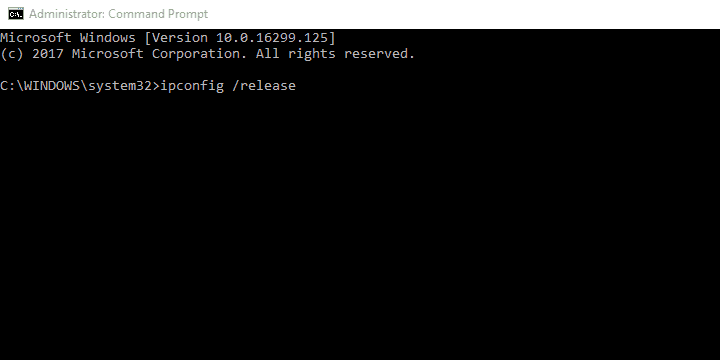
- أعد تشغيل المودم والكمبيوتر الشخصي وتحقق من التغييرات ShowIp.net
يعتمد هذا الحل أيضًا على سياسة موفر خدمة الإنترنت ، لذلك لن يتمكن بعض المستخدمين من تكراره كثيرًا.
مع ذلك ، يمكننا أن نختتم هذه المقالة. نأمل أن تكون هذه قراءة ثاقبة وغنية بالمعلومات.
في حال كان لديك طريقة بديلة لإخفاء عنوان IP الخاص بك أثناء استخدام LAN ، أو أسئلة بخصوص تلك التي ذكرناها بالفعل أعلاه ، فهناك قسم التعليقات أدناه.
أسئلة مكررة
استخدم أدوات VPN
استخدم خدمات الوكيل
جرب متصفح Tor
إعادة تعيين IP باستخدام موجه الأوامرافتح ال إعدادات من قائمة ابدأ وانتقل إلى الشبكة والإنترنت -> مركز الشبكة والمشاركة -> تغيير خيارات المحول. انقر بزر الماوس الأيمن فوق LAN واختر الخصائص، ومن بعد TCP / IPv4. انقر استخدم عناوين IP التاليةs وأدخل التفاصيل المطلوبة ، ثم يحفظ.
الطريقة الأكثر شيوعًا هي استخدام أداة VPN. يمكنك أيضًا اختيار استخدام خوادم بروكسي أو تجربة متصفح Tor. من الناحية المثالية ، يمكنك ربط Tor بحل VPN موثوق به مثل PIA.
الغرض الرئيسي من VPN هو حماية خصوصيتك ، لذلك لا ينبغي أن يحدث هذا. تأكد من استخدام VPN مع مفتاح القفل الذي يمنع تعرض عنوان IP الخاص بك في حالة انقطاع الاتصال وانتبه أيضًا إلى سياسة السجلات. يوصى باستخدام VPN بدون سجلات.
![Wake-on-lan لا يعمل في Windows 10 [أبسط الطرق]](/f/615ee724ff0e81b54e0892ae7054477b.webp?width=300&height=460)

